Forró
AnyRec Video Converter
Videó konvertálása QuickTime formátumból és formátumba.
Biztonságos letöltés
3 megoldás a QuickTime nem tudja megnyitni az MP4 fájlt Macen
Sokan arról számolnak be, hogy a QuickTime-juk nem tudja megnyitni az MP4-et a Mac-en. Bár az MP4 a leggyakoribb videóformátum, előfordulhat, hogy egyes lejátszók nem tudják megnyitni. És sok ok vezethet ehhez a helyzethez. Ez a bejegyzés elmondja az okot, és három megoldást kínál a megoldásra. Annak ellenére, hogy nem tudja megoldani a QuickTime nem tudja megnyitni az MP4 problémát, ebben a bejegyzésben egy alternatív lejátszót is bemutatunk Önnek.
Útmutató lista
1. rész: Miért nem lehet megnyitni az MP4-et a QuickTime-on? 2. rész: 3 megoldás a QuickTime Unable MP4 lejátszására 3. rész: Az AnyRec használata QuickTime alternatívaként az MP4 lejátszásához 4. rész: GYIK a QuickTime nem nyitható meg MP4-ről1. rész: Miért nem lehet megnyitni az MP4-et a QuickTime-on?
1. A QuickTime verzió elavult
Ha hosszú ideje van a QuickTime frissítésére, előfordulhat, hogy nem tudja megnyitni az MP4-et a QuickTime segítségével. Ebben a szoftverben hibák lehetnek. Vagy az MP4 olyan új fájladatokat tartalmazhat, amelyeket a régi QuickTime nem tud olvasni. Ez a két probléma azt eredményezi, hogy a QuickTime nem tudja megnyitni az MP4-et.
2. Az MP4 inkompatibilis videokodekkel rendelkezik
Bár a QuickTime támogatja az MP4 formátumot, a QuickTime még mindig nem tudja megnyitni az MP4-et, ha az MP4-nek más és egyedi videokodekje van. Sok MP4-fájl régi vagy bizonyos metaadatokkal rendelkezik, ami problémákat okozhat a megnyitásukban vagy a megosztásukban. Abban az esetben, ha nem ismeri a QuickTime által támogatott formátumokat és videokodekeket, az alábbi táblázat tájékoztatja Önt.
| A QuickTime által támogatott szabványos formátumok és kodek | |
| Videó formátumok | Videó kodekek |
| QuickTime Movie (.mov) MPEG-4 (.mp4, .m4v) MPEG-1 3GPP 3GPP2 AVI DV | MPEG-4 (2. rész) H.265, H.264, H.263 és H.261 Apple ProRes Apple Pixlet Élénkség Cinepak Komponens videó DV DVC Pro Grafika Mozgó JPEG Fotó JPEG Sorenson videó 2 Sorenson videó 3 |
Kattintson a jobb gombbal az MP4 fájlra az információ megtekintéséhez. Ezután ellenőrizze, hogy a QuickTime támogatja-e a videokodeket.
3. Az MP4 fájl sérült
Ha az MP4-fájl sérült, a QuickTime sem tudja megnyitni az MP4-et. Lehet, hogy az MP4-fájlokból hiányzik néhány kodek. Vagy ha az MP4-et az internetről tölti le, adatvesztést okozhat, ha a letöltés megszakad. Tehát biztosítania kell az MP4-fájlok teljességét is, majd megnyithatja őket.
2. rész: 3 megoldások a QuickTime nem tud MP4 lejátszására
1. megoldás: Frissítse QuickTime-ját
Ellenőrizheti, hogy a QuickTime verziója nem elavult-e a legújabb verzióhoz képest. Ezután csak a QuickTime frissítése vagy a macOS frissítése mellett dönthet, ha a QuickTime nem tud MP4-videókat lejátszani.
1. lépés.A QuickTime elindításakor kattintson az "A QuickTime Player névjegye" gombra a QuickTime aktuális verziójának ellenőrzéséhez.
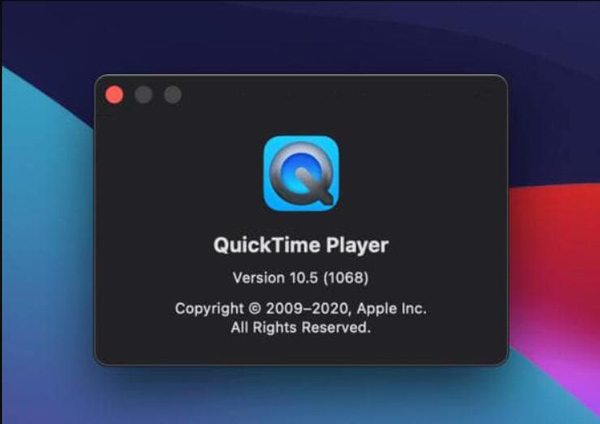
2. lépés.Ha frissítenie kell, nyissa meg az App Store-t Mac számítógépén a QuickTime frissítéséhez. Ha van elérhető verzió, azt a „Frissítések” panelen láthatja.
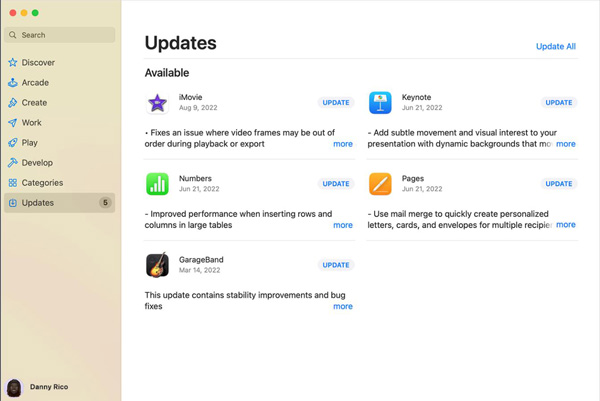
3. lépésHa frissíteni szeretné a macOS-t, kattintson a "Meglévő szoftver frissítése" gombra a Mac "Súgó" gombjában.
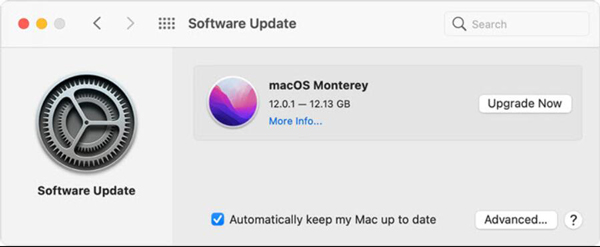
2. megoldás: Konvertálja az MP4-et kompatibilis kodekké
Mindannyian tudjuk, hogy a QuickTime támogatja az MP4 formátumot. Tehát megpróbálhatja átalakítani a videokodeket, ha a QuickTime nem tudja megnyitni az MP4-et. Ha professzionális eszközt szeretne használni a metaadatok megváltoztatásához, használhatja AnyRec Video Converter. Ez a szoftver képes szerkeszteni a videóid bármely metaadatát, és kompatibilissé tenni azokat a használni kívánt lejátszóval.

Konvertálja a videó formátumot QuickTime MOV és más 1000+ formátumokká.
Változtassa meg a videokodeket a minőség és a fájladatok elvesztése nélkül.
Tartalmazza a videó teljességét az átalakítás során.
Szerkessze és vágja ki az MP4-et, mielőtt lejátssza a QuickTime-on.
Biztonságos letöltés
Biztonságos letöltés
1. lépés.Amikor elindítja a videokonvertáló szoftvert, kattintson a képernyő tetején található "Fájlok hozzáadása" gombra az MP4 fájl hozzáadásához. Vagy kattintson a plusz ikonra a főképernyőn a fájl kiválasztásához.
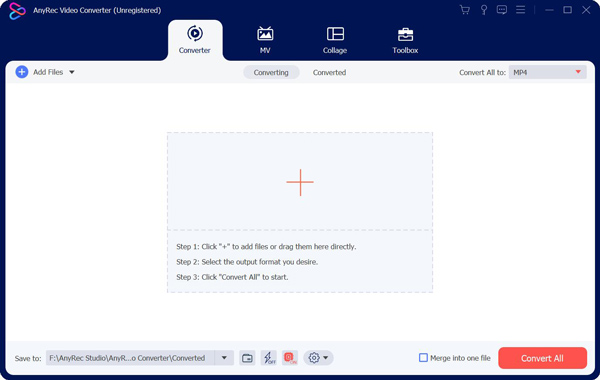
2. lépés.Az MP4 hozzáadása után kattintson a "Formátum" gombra a főképernyőn. Ezután megjelenik egy ablak, ahol kiválaszthatja a formátumot. Az adatfájl beállításához kattintson a fogaskerék ikonnal ellátott "Beállítások" gombra.
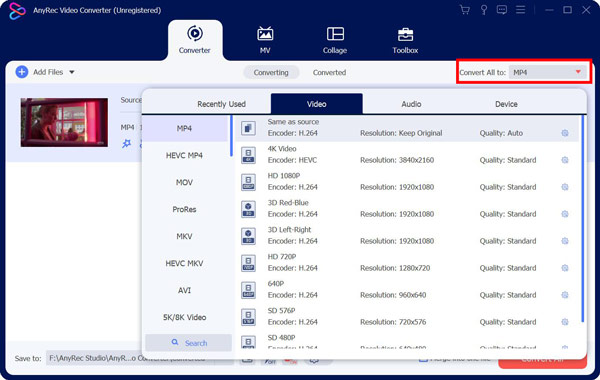
3. lépésSzámos profilt állíthat be a videofájlhoz. Módosíthatja a kódolót, a képsebességet, a bitsebességet és a felbontást. Kiválaszthatja a QuickTime lejátszásához megfelelőt.
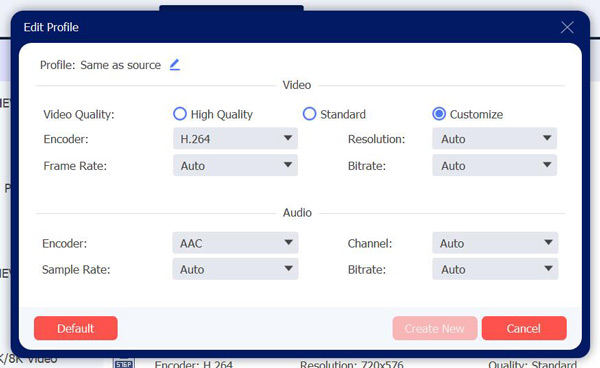
4. lépés.Ha minden beállítás végzett, kiválaszthatja a menteni kívánt MP4-fájlok célhelyét. Ezután kattintson az "Összes konvertálása" gombra az alján, hogy megkapja az MP4 videót.
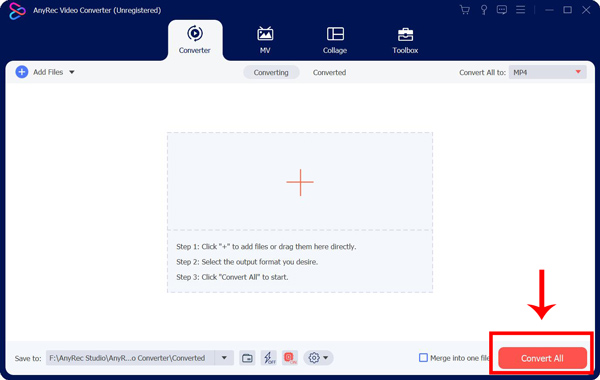
3. megoldás: Javítsa ki az MP4 fájlt
Ne aggódjon, ha úgy találja, hogy az MP4 fájl sérült, amikor a QuickTime nem tudja lejátszani az MP4-et. Használhat néhány szoftvert, például a VLC-t a javításhoz. Nem csak használni VLC a videó vágásához hanem javítani is. Mielőtt hozzáadná a fájlt a VLC-hez, módosítsa a fájl kiterjesztését .mp4-ről .avi-ra. És akkor a VLC automatikusan meg tudja javítani.
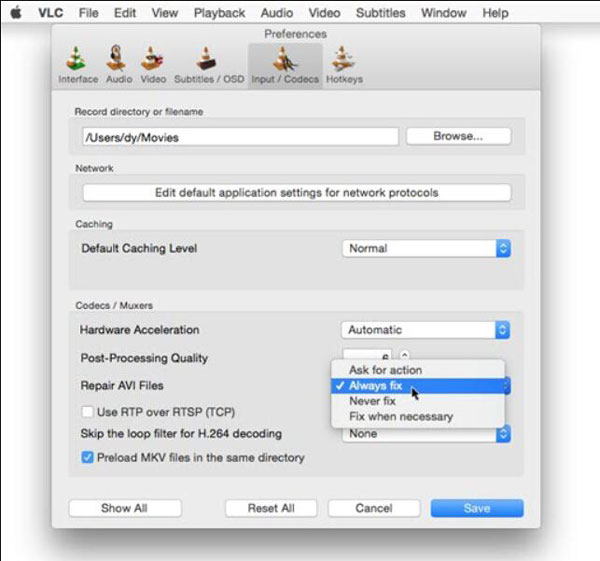
Ha a QuickTime nem tudja megnyitni az MP4 fájlokat annak ellenére, hogy kipróbálta a fenti megoldásokat. Esetleg használhat egy alternatívát a videók megtekintéséhez Mac számítógépén. És használhatod AnyRec Blu-ray lejátszó a Mac gépen. Ez a szoftver képes HD és UHD videók lejátszására, hogy prémium vizuális élményt nyújtson.

Játsszon MP4 fájlokat élethű és kristálytiszta részletekkel.
Nézzen 4K videókat az eredeti kép- és hangminőséggel.
Módosítsa a videó paramétereit MP4 lejátszása közben.
Minden formátummal és kódolóval kompatibilis a lejátszáshoz.
Biztonságos letöltés
Biztonságos letöltés
1. lépés.A szoftver indításakor a főképernyőn láthatja a "Fájl megnyitása" gombot. Kattintson rá a lejátszani kívánt MP4 fájl kiválasztásához.
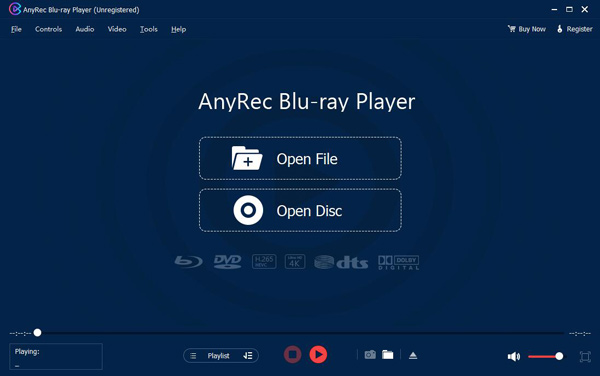
2. lépés.Az MP4 lejátszása után kattintson a "Vezérlő" gombra a menüsor tetején. Ezután beállíthatja a lejátszást és a hangot.
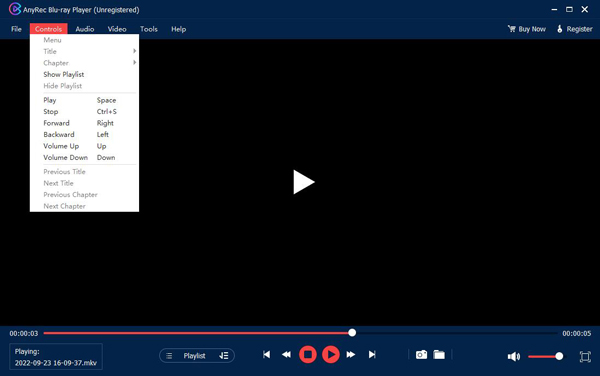
3. lépésHa feliratot szeretne választani, kattintson a "Videó" gombra. Ezen a panelen a videó méretét is beállíthatja.
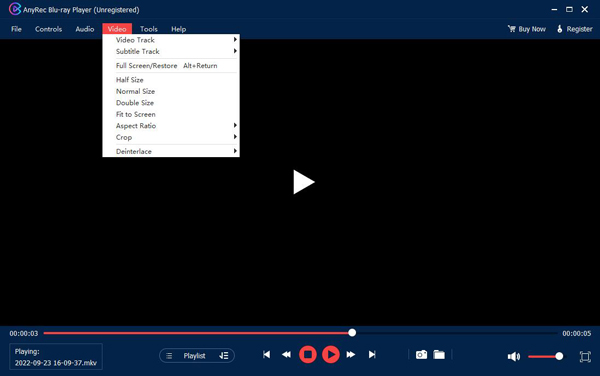
4. rész: GYIK a QuickTime nem nyitható meg MP4-ről
-
Melyik a legjobb videokodek az MP4 számára a QuickTime megnyitásához?
A H.264 videokodek a legjobban ajánlott kodek MP4-hez, és nem okoz gondot a QuickTime megnyitása.
-
Milyen formátumba konvertáljam az MP4-et a QuickTime számára?
Az MP4-et MOV-ba konvertálhatja, amely a QuickTime legkompatibilisebb formátuma. És az AnyRec Video Converter segítségével is megteheti.
-
A QuickTime le tudja játszani a Blu-ray lemezeket?
Nem. Annak ellenére, hogy a QuickTime számos formátumot lejátszhat, nem támogatja a Blu-ray lemezeket.
Következtetés
Tudnia kell, hogyan oldja meg a problémát, ha a QuickTime nem tudja megnyitni az MP4-et. És ha módosítja a kodeket, a legbiztonságosabb és leggyorsabb módja az AnyRec Video Converter használata. Ezt is használhatod szoftver a QuickTime MP4-re konvertálásához a kényelmes nézéshez. De ha a megoldások nem tudnak segíteni, érdemes az AnyRec Blu-ray Player segítségével zökkenőmentesen megnyitni az MP4-et.
Biztonságos letöltés
Biztonságos letöltés
